首先通过命令提示符从ISO、WIM或网络路径启动Windows重装:①挂载ISO并运行setup.exe;②用DISM部署WIM镜像并配置引导;③映射网络驱动器执行安装。

如果您尝试在无法进入系统的情况下重新安装Windows,但手头没有光盘或U盘启动工具,可以利用命令提示符执行安装操作。通过预先准备的安装文件或使用内置命令,能够完成系统的重新部署。
本文运行环境:Dell XPS 13,Windows 11
此方法适用于已将Windows ISO镜像挂载为驱动器的情况,通过命令提示符调用setup.exe启动安装流程。
1、将Windows ISO文件通过双击或右键“挂载”方式加载为虚拟光驱,系统会为其分配一个驱动器字母(如E:)。
2、按下Shift + F10组合键,在登录界面打开命令提示符窗口。
3、输入挂载驱动器的盘符并回车,例如:E:。
4、执行安装程序命令:setup.exe,等待安装向导启动。
该方法利用DISM工具将已准备好的WIM系统镜像直接写入系统分区,实现静默安装,适合批量部署场景。
1、确保WIM文件位于某个可访问的分区中,例如U盘或硬盘上的F:install.wim。
2、在命令提示符中使用diskpart工具确认目标系统分区编号,输入以下命令依次执行:diskpart,list volume,exit。
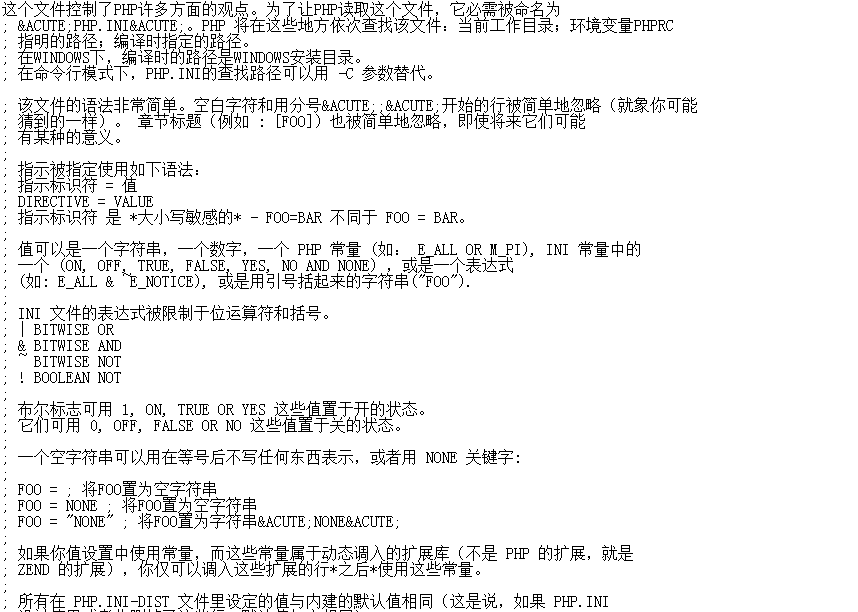
在WINDOWS下,编译时的路径是WINDOWS安装目录。 ; 在命令行模式下,PHP.INI的查找路径可以用 -C 参数替代。 ; 该文件的语法非常简单。空白字符和用分号´;´开始的行被简单地忽略(就象你可能 ; 猜到的一样)。 章节标题(例如 : [FOO])也被简单地忽略,即使将来它们可能 ; 有某种的意义。 ; ;
 449
449

3、假设系统主分区为C盘,先格式化该分区:format C: /FS:NTFS。
4、使用DISM命令应用镜像:dism /Apply-Image /ImageFile:F:install.wim /Index:1 /ApplyDir:C:。
5、镜像部署完成后,执行:bcdboot C:Windows,以配置引导信息。
当本地无安装介质时,可通过局域网共享路径访问远程Windows安装文件,并通过命令行启动setup。
1、确保计算机已连接至包含安装文件的局域网,并获取共享路径地址,如\SERVERWinInstall。
2、在命令提示符中映射网络驱动器:net use Z: \SERVERWinInstall /user:admin password123。
3、切换到映射的驱动器:Z:。
4、运行安装程序:setup.exe,按照屏幕提示进行操作。
以上就是如何用命令提示符安装Windows_命令提示符安装Windows的方法的详细内容,更多请关注php中文网其它相关文章!

每个人都需要一台速度更快、更稳定的 PC。随着时间的推移,垃圾文件、旧注册表数据和不必要的后台进程会占用资源并降低性能。幸运的是,许多工具可以让 Windows 保持平稳运行。

Copyright 2014-2025 https://www.php.cn/ All Rights Reserved | php.cn | 湘ICP备2023035733号